Chi conosce Windows sa benissimo quanto sia facile prendere virus, malware, spyware e via dicendo; tutti questi soggetti potrebbero causare gravi rallentamenti al vostro pc a tal punto da renderlo quasi inutilizzabile. Chi non ha tempestivamente provveduto ad installare un buon antivirus ed altri programmi di sicurezza potrebbe presto ritrovarsi in questa situazione. Se dovesse succedere a voi, come vi dovreste comportare? La soluzione che molti adottano è quella di portare il pc da un tecnico che per una trentina di euro farà esattamente quello che potreste fare voi a casa, senza dover pagare nessuno. Ma come si fa a recuperare i file se il pc è così lento che per avviarsi ci mette 10 minuti? La risposta è Linux! Tranquilli, non dovrete fare grandi cose, nè installare strani programmi, ma solo scaricare una qualsiasi distribuzione Linux, masterizzarla e avviarla in live. Vediamo più nel dettaglio come fare:
Ci sono infinite distribuzioni Linux ma per comodità vi citiamo la più semplici, specie per un utente che ha sempre usato Windows.
Ubuntu: fino a pochi anni fà era la distribuzione più usata sia per la sua semplicità che per la vaga somiglianza con Windows.
Kubuntu: versione derivata da Ubuntu ma con grafica differente, a parer mi molto più bello ma forse meno intuitivo.
Se hai un pc un pò vecchiotto allora vai sul sicuro e scarica Lubuntu, non te ne pentirai 😉
Scaricate una di queste tre distribuzioni e masterizzatela. Dovrebbe essere sufficiente cliccare sul file .iso perchè il vostro programma di masterizzazione si avvii. In caso contrario, aprite il programma per masterizzare, scegliete l’opzione “masterizza immagine” o simili e procedete. Terminato il processo avrete il vostro cd/dvd Linux che può essere avviato live sul vostro pc, vediamo come.
Innanzitutto dovrete modificare il bios del vostro pc ed impostare CD/DVD come prima voce.
Come entrare nel bios di un pc:
Per accedere al BIOS è necessario riavviare il computer e premere un tasto specifico sulla tastiera all’inizio del processo di avvio, quando compare una schermata nera con delle scritte.
Sullo schermo, durante il boot, è possibile visualizzare un messaggio che dice di “Press DEL to enter setup” oppure “Press F2 to access the BIOS“.
Questo messaggio è sempre scritto in lingua inglese quindi è importante sapere che DEL, nella tastiera italiana è il tasto Canc e che Setup è il Bios.
In alcuni casi potrebbe anche richiedere un altro tasto, ad esempio F1, Esc, o Ctrl + Alt + Esc, a seconda del modello di computer e della marca o della scheda madre nel caso di pc assemblati.Una volta dentro il BIOS si vedrà un menù scritto in inglese in cui ci si può muovere usando le freccette sulla tastiera e premendo il tasto Invio per la selezione.
In ogni BIOS una delle sezione è quella del Boot che può essere una scheda separata oppure un’opzione sotto un’altra scheda che, in tal caso, occorre trovare.
Quando ci si sposta sulle varie opzioni, generalmente, nel lato destro dello schermo si possono vedere delle istruzioni sui tasti da premere per fare modifiche.
Dopo aver trovato le opzioni del Boot, si dovrebbe vedere un ordine con la prima scelta, la seconda e la terza.
Selezionare la prima, premere Invio per cambiarla e scegliere il supporto con cui si desidera avviare il computer.
In alcuni tipi di BIOS si devono usare i tasti + e – per spostarsi tra le periferiche nella lista di chi far partire per primo. Impostate CD/DVD come prima voce e potete tranquillamente lasciare le impostazioni così, non succederà nulla.
Alla fine, dopo aver modificato l’ordine di boot del computer, premere il tasto indicato per salvare le impostazioni e uscire dal BIOS.
Se si preme ESC si torna al menu principale e poi si va sulla scheda Exit per salvare (Save).
Assicurarsi di selezionare sempre l’opzione “Save and Exit” altrimenti i cambiamenti non vengono salvati e tutto rimane come prima.
Perfetto, ora che avete tutto ecco quello che dovrete fare:
- Avviate il pc ed entrate nel Bios e modificare i parametri come descritto in precedenza
- Inserite il cd/dvd Linux
- Salvate le impostazioni
- Attendete che il cd/dvd live sia avviato
Questa procedura può essere particolarmente lenta ma ne vale la pena; non appena Linux è avviato aprite il file manager ed entrate nelle cartelle di Windows.
Le immagini che vedrete ora sono prese da Kubuntu, ma i tre sistemi da noi suggeriti sono comunque simili quindi non ci dovrebbero essere grossi problemi.
Copiate tutto quello che vi serve e ovviamente passatelo su un qualunque dispositivo esterno come pennini usb o hard disk, in modo che quando formatterete Windows nessun file andrà perso.
Un altro consiglio che vi vogliamo dare è di salvare i vostri file più importanti sui cloud come Mega, leggi l’articolo.
Se ti piace il nostro sito e vuoi contribuire a darci una mano, non esitare a offrirci un caffè 🙂
[paypal_donation_button]
















![Nasce GURUHITECH, l’alternativa a KodiMod 100% legale [KODI] guruhitech fanart](https://www.androidaba.net/wp-content/uploads/2021/01/guruhitech-fanart2-218x150.jpg)





























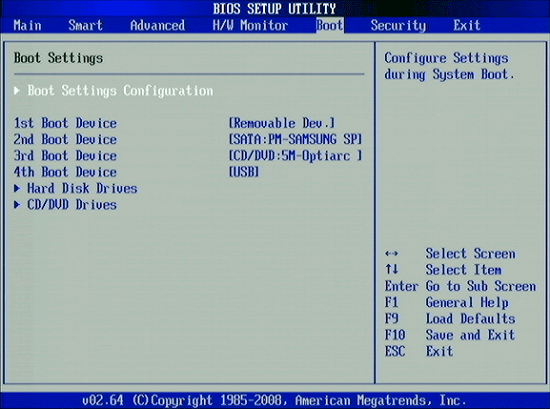
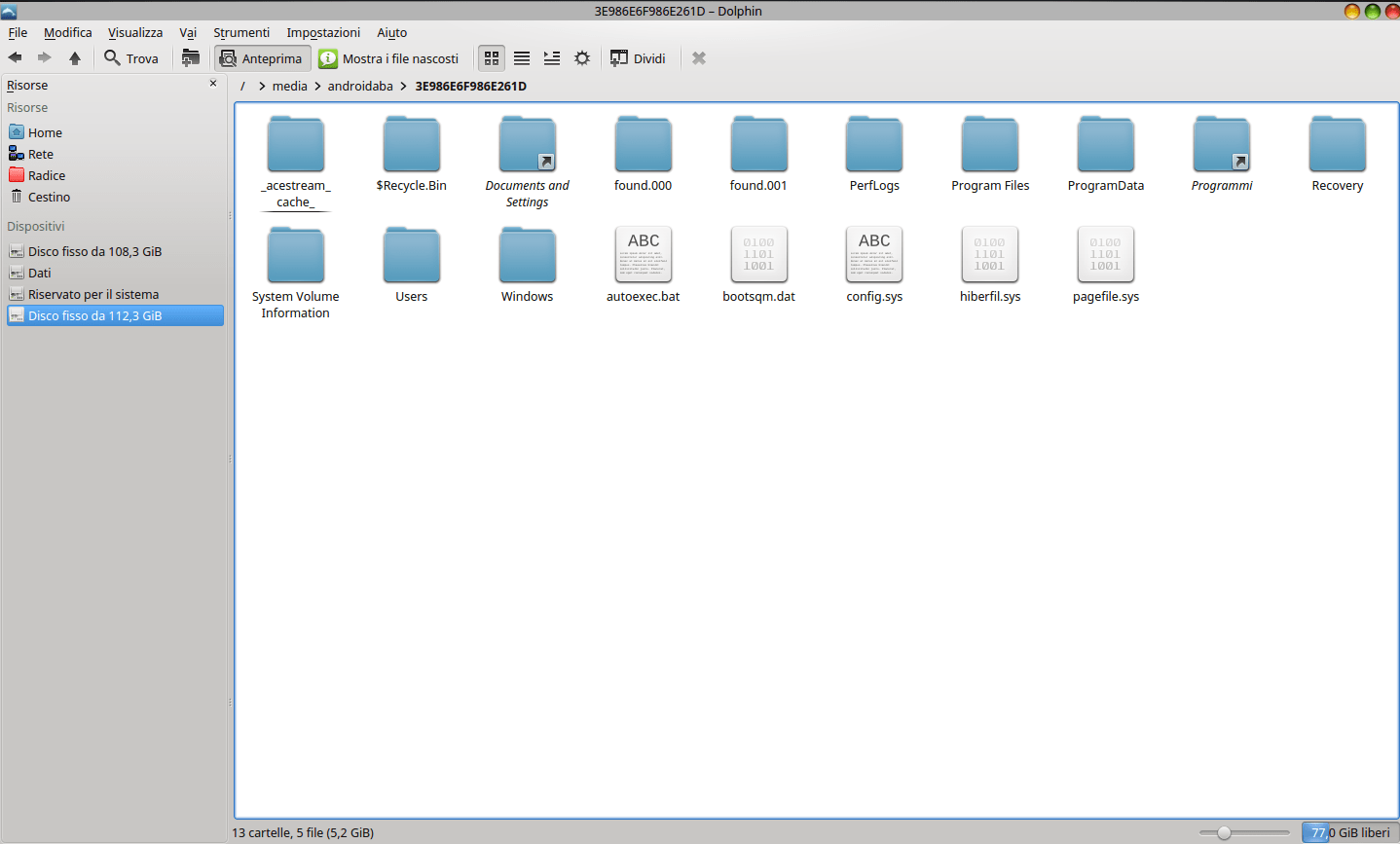







Grazie.
Non ci ho pensato lunedì scorso di poter provare avendo preso il “.micro” che ha distrutto (in ostaggio) una marea di pdf e word e naturalmente la cosa migliore è stata formattare.
Rollback Rx…l’ho provato, non ho poi capito più niente del pc e per toglierselo davanti è stato un pò dura.
Saluti a voi tutti
😀 saluti a te remo
Mi permetto di suggerire un ottimo software Rollback Rx Home in versione gratuita ( oppure a pagamento) che permette di ripristinare il pc in caso di disastro, virus compresi. L’ho provato e funziona perfettamente.
Spero di avervi fatto cosa gradita. Saluti.
🙂 certo, grande. Lo mettiamo nelle note per una recensione futura 🙂